"Sedlauncher'ın ne olduğunu ve gerçekte ne işe yaradığını bilmek istiyorum. Gerçekten Microsoft'tan mı? Bununla ilgili birçok makaleden geçtim ama bu beni tatmin etmedi, kısa cevap arıyorum. Bunu daha iyi açıklayabilecek biri varsa lütfen paylaşın!”
Kullanıcıların çoğu, sedlauncher.exe'nin ne olduğu sorusuyla gelir. Biz de bununla ilgili kısa bir bilgi paylaşmaya karar verdik, sizi temin ederim ki çok tatmin edici bir giriş olacak.
Aşağıdaki içeriği gözden geçirin ve sedlauncher exe hakkında tam bir fikir ve işlevsellik elde edin.
Görev Yöneticisi'nde Sedlauncher.exe nedir?
Evet! Sedlauncher aslında KB4023057 Windows 10 güncelleme paketinin bir parçasıdır; ana işlevi, Windows 10 hızını korumak ve iyileştirmektir. Sistem sürecinde sedlauncher.exe, sedsvc.exe, rempl.exe olarak kullanılabilir. Bunların tümü Windows İyileştirme Hizmetine aittir, ancak dosyayla bağlantılı işlemin yüksek disk kullanımı oluşturduğu konusunda bir sorunla karşılaşan birçok kullanıcı vardır.
Çok az kullanıcı Sedlauncher Windows'u kaldırmalı mıyız? İyi! Herkese kocaman bir HAYIR. Sedlauncher.exe Sedlauncher, sisteminizin bu nedenle yavaşladığını düşünüyorsanız, Windows'unuzu en son Sürüme güncelleyin, Windows için son derece yararlıdır. Hala memnun değilseniz, doğrudan görev yöneticisinden devre dışı bırakın, ancak onu kaldırmak çözüm değildir.
Sedlauncher.exe bir Virüs mü?
Numara! Orijinal dosyası bir virüs değildir. Ancak, orijinal dosyayı bulmak ve ardından aşağıdaki klasörü keşfetmek istiyorsanız, tespit edilmesini önlemek için siber suçlular orijinal programlarla aynı adları kullanır: C:\Program Dosyaları\rempl
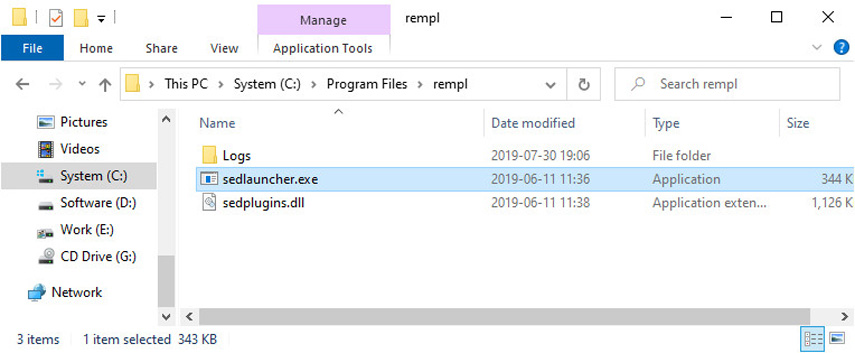
Dikkate değer bir diğer nokta ise, bu dosyanın dijital olarak imzalanmış olması ve bunun bir virüs olmadığını açıkça göstermesidir.
Sedlauncher.exe Nasıl Devre Dışı Bırakılır?
Tek kelimeyle harika, ancak geçici olarak devre dışı bırakmak istiyorsanız bazen çok fazla CPU kullanıyor ve ardından aşağıdaki yöntemlere göz atın.
Yöntem 1: Görev Yöneticisi'nden Sedlauncher.exe'yi devre dışı bırakma
Bu, Sedlauncher.exe'yi Görev Yöneticisi'nden devre dışı bırakmanın en yaygın yöntemlerinden biridir. Aşağıdaki adımları akıllıca izleyin ve devre dışı bırakın.
Adım 1: Çalıştır'ı açmak için Tuşlara basın (Windows + R).
Adım 2: Açtıktan sonra Taskmgr yazın ve Görev Yöneticisini açmak için Tamam'a tıklayın.
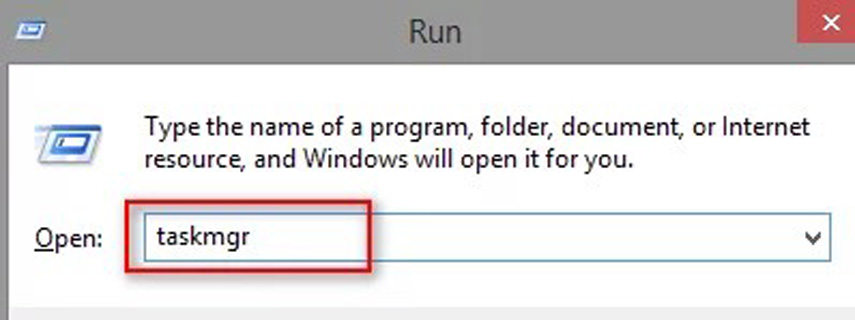
Adım 3: Şimdi İşlem sekmesine gidin ve Windows Düzeltme Hizmetlerini bulun.
Adım 4: Şimdi sağ tıklayın ve Görevi Sonlandır'ı seçin.
Sonunda bitti, sonunda sadece gidin ve hafızadaki gelişmeyi kontrol edin.
Yöntem 2: Sedlauncher.exe'yi Hizmetlerden Devre Dışı Bırakma
Bu yöntem Sedlauncher.exe'yi devre dışı bırakmak için de iyidir, ancak ilki daha iyidir. Bu yöntemi denemek için aşağıdaki adımları takip ediniz.
Adım 1: Çalıştır'ı açmak için Tuşlara basın (Windows + R).
Adım 2: Açtıktan sonra services.msc yazın ve Görev Yöneticisini açmak için Tamam'a tıklayın.
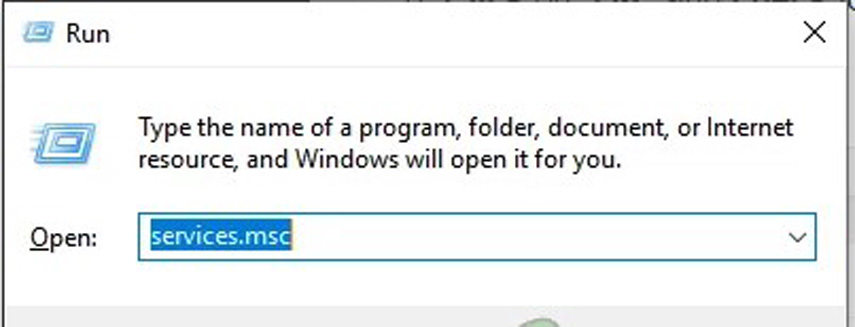
Adım 3: Şimdi Service Utility Penceresini aşağı kaydırarak Windows İyileştirme Hizmetini bulmanız gerekiyor.
Adım 4: Üzerine Sağ Tıklayın ve Özellikler'i seçin.
Adım 5: Artık bir Genel Sekmesi görebileceksiniz, sadece Başlangıç türü açılır menüsüne gidin ve Devre Dışı'yı seçin.
Adım 6: Son olarak, tüm bu değişiklikleri yapmak için Uygula'ya tıklayın ve ardından Tamam'a tıklayın.
Şimdi değişiklikleri görmek için bilgisayarınızı yeniden başlatın. Bu yöntem de iyidir, ancak adımlar ilk yönteme kıyasla oldukça uzundur, bu nedenle ilkini tercih edin.
Not: Çözümün hiçbiri yardımcı olmazsa, tüm bozuk veya eksik dosyaları değiştirmek için tüm depoları tarayacak olan Anti-Virüs Programını çalıştırın veya Reimage Repair Tool'u kullanın, sistem performansını optimize etmede önemli bir rol oynar. Bu tür daha pek çok araç var, tercihinize göre iyi olanı indirebilirsiniz.
Ayrıca Okuyun: Windows 10'da Windows Update Nasıl Etkinleştirilir
Sedlauncher hakkında SSS
S1. Sedlauncher gerekli mi?
Evet! Windows güncellemesinde önemli bir rol oynar ve işletim sistemi hızını artırır ve ayrıca sistemi virüslerden korur.
S2. Sedlauncher'ı devre dışı bırakabilir miyim?
Evet, kolayca devre dışı bırakılabilir, yukarıdaki içeriğe göz atın ve devre dışı bırakın.
S3. C :\ Program Files Rempl Sedlauncher EXE nedir?
Bu dosya, Windows Düzeltme Hizmetlerinin önemli bir bileşenidir. Sistemi hızlı tutar ve Windows'un güncellenmesine yardımcı olur. Dosya konumu, 'rempl' klasörü içindeki 'C:\Program Files' sistem dizinindedir.
Son sözler
Bu makalenin kısa sonucu, Sedlauncher.exe'nin ne olduğu hakkında, SSS'lerden Güvenliğe kadar her şeyden bahsetmiş olmamızdır, çünkü Sedlauncher hakkında sadece bir girişten bahsetmedik, aynı zamanda Sedlauncher'ın nasıl devre dışı bırakılacağı konusunda harika bir yol sunduk. exe.
Sonunda, bir Windows parolasını sıfırlamak için harika bir ipucu da ekledik. Bu, özellikle kilitli Windows'a takılan herkes içindir. Basitçe aşağıdaki içeriği gözden geçirin ve Windows şifresini sıfırla parmaklarınızın ucunda.
Ek İpuçları: Windows Parolası Nasıl Sıfırlanır
Her şeyden önce indirin ve başlatın: PassFab 4WinKey
Adım 1: Şimdi Önyükleme Ortamını (USB Flash sürücü) seçip USB'yi yakmanız gerekiyor.

Yakma işlemi birkaç dakika içinde yapılacaktır.
Adım 2: USB'yi Bilgisayara bağlayın. Bağlandıktan sonra, Önyükleme menüsüne girmek için bilgisayarı yeniden başlatın ve önyükleme aygıtını seçin.
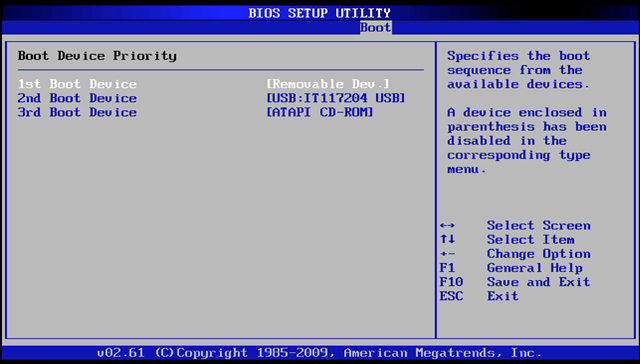
Adım 3: BIOS ayarlarından çıkın, bilgisayarınız yeniden başlatılacaktır. Ardından Windows sistemini ve kullanıcı hesabını seçmeniz gerekir.
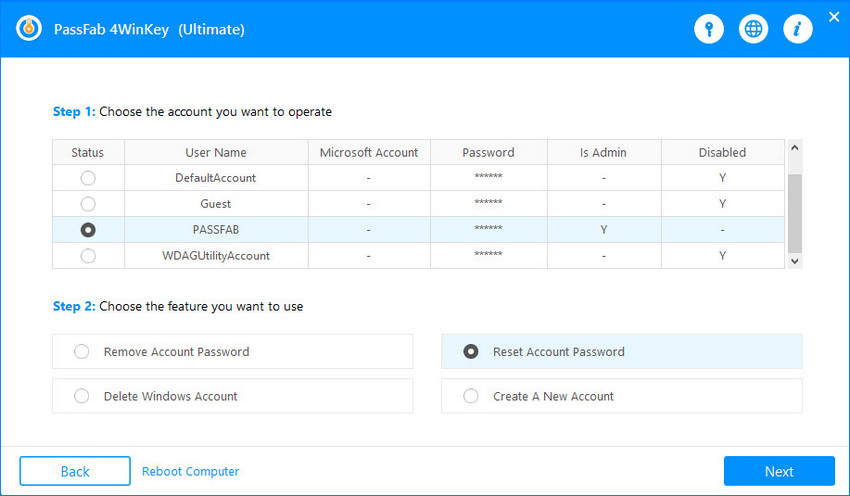
Adım 4: Yeni şifreyi girin ve "İleri"ye tıklayın.
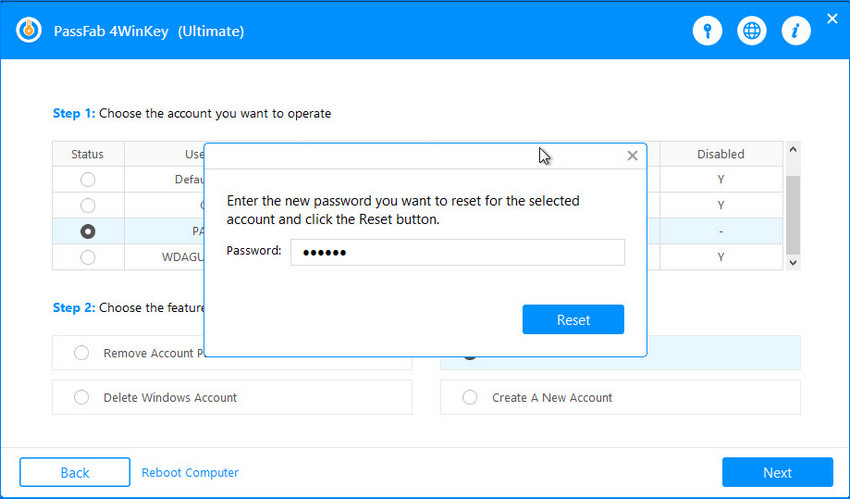
Adım 5: Şifreyi başarıyla sıfırlayın. Şimdi bilgisayarı yeniden başlatın.
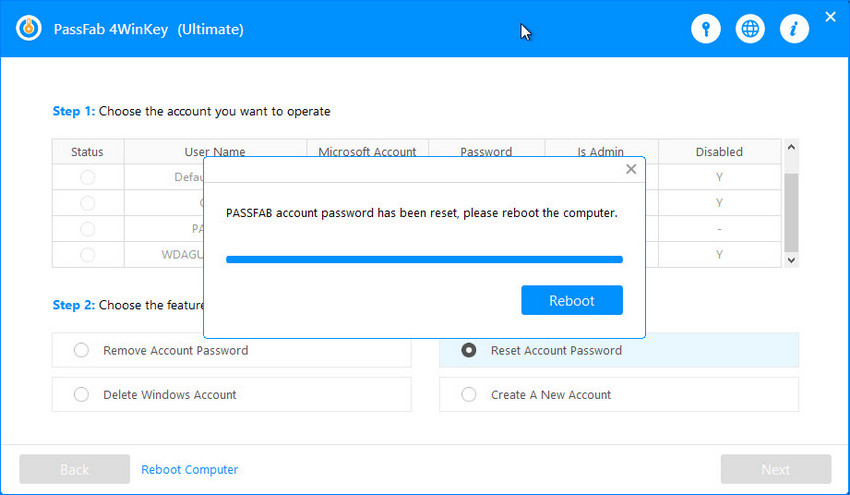
Sonunda şimdi hesabınızı açabilirsiniz.
Umarım bu bilgilendirici makaleyi beğenirsiniz, başkalarıyla paylaşın ve bağlantıda kalın. Son olarak, bu harikayı unutma Windows Şifre Kurtarma Aracı.